- Správa o zistení závažnej chyby na vašom PS4 sa zvyčajne stane po aktualizácii firmvéru.
- Smyčka s vážnymi chybami systému PS4 môže spôsobiť veľa frustrácie, najmä ak ste vášnivým hráčom.
- Možnosti riešenia problémov sú ľahko sledovateľné a vo vašich podmienkach by sa mali ukázať ako užitočné.
- Obnovenie továrenských nastavení zariadenia je osvedčeným spôsobom, ako sa vyhnúť problémom so závažnou chybou systému PS4.

- CPU, RAM a obmedzovač siete s funkciou hot tab killer
- Integrovaná priamo s Twitch, Discord, Instagram, Twitter a Messenger
- Zabudované zvukové ovládače a hudba na mieru
- Vlastné farebné motívy od Razer Chroma a vynútenie tmavých stránok
- Zadarmo VPN a blokovanie reklám
- Stiahnite si Opera GX
Mnoho hráčov čelilo nasledujúcej frustrujúcej situácii
Playstation 4 konzola: po aktualizácii firmvéru systému sa konzola pri bootovaní zasekla a zobrazila sa chybová správa.Celá správa znie: V systémovom softvéri sa vyskytla vážna chyba. PS4 sa reštartuje.
To isté sa stalo s používateľmi, ktorí omylom alebo omylom odpojili svoj PS4 pred úplným vypnutím.
Nie je tu veľa možností na preskúmanie, pretože použitie konzoly je takmer nemožné, avšak v tomto článku sa snažíme vniesť do veci trochu svetla.
Ako môžem opraviť závažnú chybu, ktorá sa vyskytla na PS4?
1. Obnovte výrobné nastavenia
- Pripojte ovládač ku konzole pomocou kábla USB.
- Stlačte tlačidlo napájania PS4, kým konzola dvakrát nepípne.
- Stlačením tlačidla PS4 na ovládači prejdite do núdzového režimu.
- Tu prejdite na ikonu Obnoviť databázu možnosť a pokračovať.
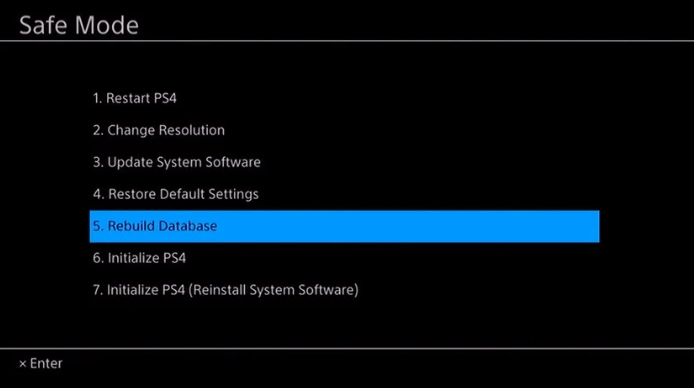
- Nechajte proces dokončiť a potom sa pokúste reštartovať konzolu ako obvykle.
Týmto sa vymaže systém od všetkých poškodených súborov, obnoví sa však aj databáza a vymaže sa aj všetko, čo ste doteraz uložili.
Nezabudnite preto mať pripravenú zálohu svojich súborov.
2. Preinštalujte softvér pomocou USB
- Na FAT32 USB vytvoril priečinok s názvom PS4. V tomto priečinku vytvorte ďalší priečinok s názvom AKTUALIZÁCIA.
- Stiahnite si inštalačný súbor z Oficiálna stránka PlayStationa uložte ho do priečinka UPDATE ako PS4UPDATE.PUP. (The PS4 musí byť v koreňovom adresári úložného zariadenia USB a nesmie sa nachádzať v inom priečinku.)
- Podľa prvých 3 krokov uvedených v predchádzajúcom riešení vstúpte do núdzového režimu.
- Tu vyberte Inicializujte PS 4potom Aktualizácia z úložného zariadenia USB a ok.
Toto platí iba v prípade, že máte USB so softvérom PS4; a dúfajme, že to konzola prečíta. Používatelia sa niekedy sťažovali, že konzole trvalo veľmi dlho, kým súbor rozpoznala.
Dúfajme, že jedno z týchto riešení je vo vašej situácii užitočné, pretože sa tieto odporúčania osvedčili pre ostatných používateľov.
Neváhajte a podeľte sa s nami o svoje skúsenosti alebo navrhnite iný spôsob riešenia tohto problému pomocou sekcie komentárov nižšie.
často kladené otázky
Hard resetovanie vašej PlayStation sa vykonáva z núdzového režimu a odporúča sa iba v prípade určité chyby systému.
Je možné, že váš PS4 sa môže zrazu vypnúť z dôvodu chybného komponentu.
Toto je chyba, ktorá sa často vyskytuje po aktualizácii systému. Pokiaľ však chyba obsahuje aj kód, problém môžete vyriešiť iba v núdzovom režime.

![Chybové kódy PS4 SU-30746-0, SU-42118-6 [Vyriešené]](/f/233a72314474d1069ea1e753a6fc47f1.jpg?width=300&height=460)
![Oprava: Vyskytla sa chyba: chyba prihlásenia / odhlásenie [PS4]](/f/e5b53e18bf4a361e0b6e78e927833ec2.jpg?width=300&height=460)
